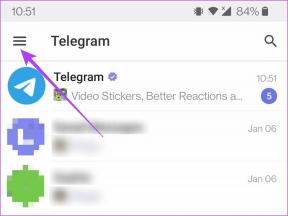Ako uverejňovať príspevky do viacerých skupín na Facebooku – TechCult
Rôzne / / July 14, 2023
Zverejniť niečo v skupine a potom prejsť do inej skupiny a zopakovať rovnakú akciu je únavné a časovo náročné, však? Pripravte si interného multi-taskera sociálnych médií! V tomto článku sa budeme zaoberať tým, či môžete uverejňovať príspevky do viacerých skupín na Facebooku naraz a ak áno, ako. Prečítajte si viac a dozviete sa!

Obsah
Ako uverejňovať príspevky do viacerých skupín na Facebooku naraz
Bohužiaľ, na Facebooku neexistuje žiadna priama funkcia, ktorá umožňuje používateľom súčasne zdieľať príspevok na viac ako jednej skupine. Aj keď táto funkcia nemusí byť zavedená na boj proti rýchlemu šíreniu falošných správ a hoaxov, je to tak sa stáva pre používateľov dosť zhonom, pokiaľ ide o zdieľanie rovnakej informácie s rôznymi skupiny.
Niekoľko služieb tretích strán však umožňuje zdieľať fotografiu alebo video s niekoľkými skupinami naraz. Umožňujú vám tiež efektívne spravovať skupiny plánovaním príspevkov. Niektoré z nich zahŕňajú: Postcron; Convosight; Circleboom.
Poznámka: Nepodporujeme žiadne takéto aplikácie/webové stránky, ktoré ponúkajú takéto služby; preto ich používajte podľa vlastného uváženia.
Ako uverejňovať príspevky do viacerých skupín na Facebooku na PC
Poďme použiť Convosight a uvidíme, ako vám môže pomôcť súčasne uverejňovať príspevky v rôznych skupinách naraz.
Poznámka: Súčasne môžete uverejňovať príspevky iba v skupinách, ktorých ste správcom.
1. Spustiť Convosight v prehliadači a kliknite na Pokračujte s Facebookom.
2. Kliknite na Pokračujte s a podľa pokynov na obrazovke povoľte povolenia.
3. V skupiny kliknite na kartu Pridajte Convosight do skupiny vedľa názvu vašej skupiny.
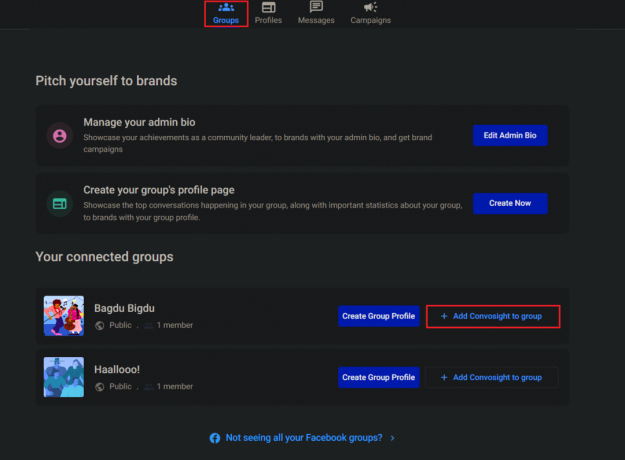
4. Teraz kliknite na Prejdite do skupinových aplikácií na Facebooku.
5. Hľadať Convosight v aplikáciách Facebook Group a kliknite na výsledok vyhľadávania.
6. Teraz, keď sa zobrazí kontextové okno, kliknite na položku Pridať tlačidlo na pridanie do skupiny.
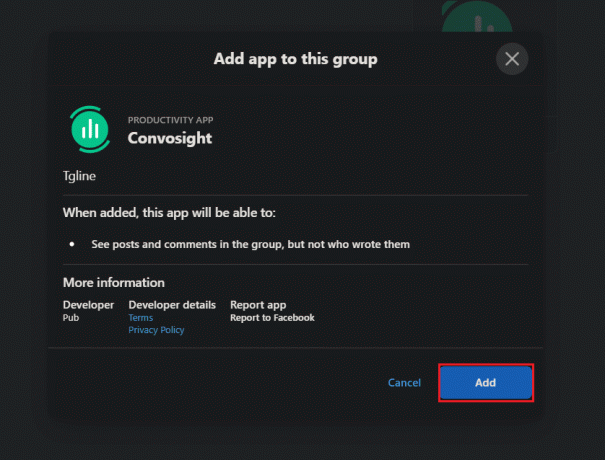
7. Vyberte kategória skupiny a primárna krajina. Kliknite na Potvrďte.
Opakujte kroky na pridanie Convosight do všetkých vašich skupín.
8. Teraz sa vráťte do Domovská stránka Convosight a presunúť sa do Publikovať tab.
9. Kliknite na Kliknite sem, ak chcete niečo uverejniť… a potom kliknite na Udeliť povolenie aby mohol uverejňovať príspevky vo viacerých skupinách na Facebooku.

10. Postupujte podľa pokynov na obrazovke, vyberte skupiny a prepojte ich s Convosight.
11. Teraz zadajte nadpis v textovej oblasti a pridajte obrázok/video.
12. Na pravej table VYBERTE SKUPINY NA ZVEREJNENIE a potom kliknite na Publikovať teraz v pravom dolnom rohu.
Poznámka: V časti VYBERTE ČAS NA ZVEREJNENIE v pravom hornom rohu môžete tiež naplánovať vlastný dátum a čas zverejnenia príspevku.
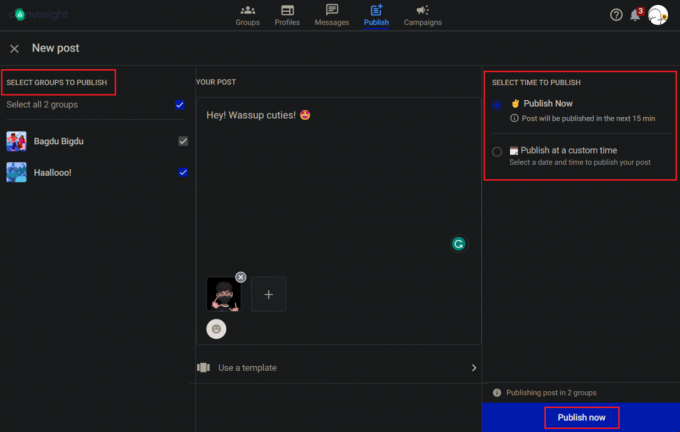
Toto je to! Príspevok bude teraz zverejnený vo vami vybraných skupinách. Niekedy to však môže trvať niekoľko minút (max. 15 minút), aby sa príspevok objavil v skupinách. Takže v prípade meškania chvíľu počkajte.
Prečítajte si tiež: Ako zobraziť skupinové pozvánky na Facebooku
Ako uverejňovať príspevky do viacerých skupín na Facebooku v systéme Android
Ak na svojom smartfóne s Androidom používate aplikáciu Facebook, môžete postupovať podľa nasledujúcich krokov a uverejňovať príspevky súčasne v rôznych skupinách:
Poznámka: Keďže Convosight nemôžete pridať do svojich skupín v mobilnom prehliadači, postupujte podľa nich kroky 1 až 7 od Metóda 1 pridať to isté pomocou prehliadača na pracovnej ploche.
Po pridaní Conosight do vašich skupín na Facebooku postupujte podľa krokov uvedených nižšie a súčasne do nich uverejňujte príspevky.
1. Spustiť Convosight v mobilnom prehliadači a postupujte podľa pokynov na obrazovke.
2. Keď ste na palubnej doske, prejdite na Publikovať tab.
3. Klepnite na Kliknite sem, ak chcete niečo uverejniť… a potom ďalej Udeliť povolenie.
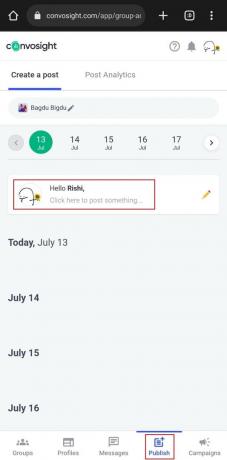
4. Klepnite na Pokračujte ako a postupujte podľa pokynov na obrazovke.
5. Klepnite na ikonu + ikona na Uverejňuje sa do... a vyberte skupiny, do ktorých chcete uverejňovať príspevky.
6. Ak chcete naplánovať príspevok, klepnite na ikona ceruzky vedľa Publikovať teraz.
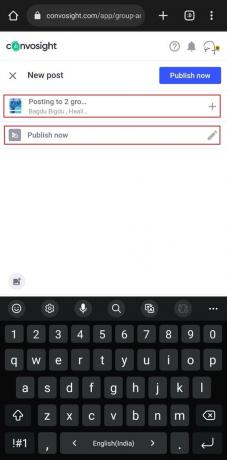
7. Vyberte Publikovať vo vlastnom čase a nastavte dátum a čas. Klepnite na hotový.
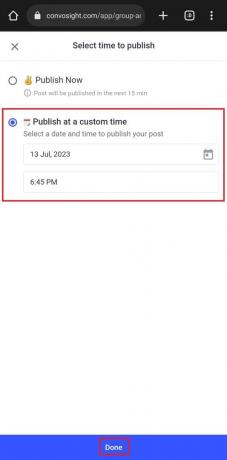
8. Teraz napíšte titulok, vložte obrázok/videoa klepnite na Publikovať teraz.
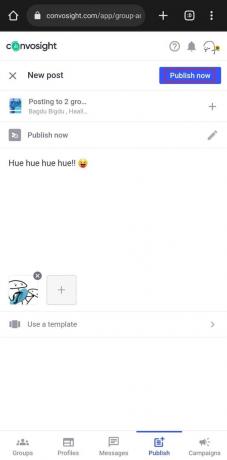
Príspevok bude zverejnený teraz alebo vo vami plánovanom čase vo všetkých vybratých skupinách.
Prečítajte si tiež: Ako nájsť hlavných prispievateľov v skupine na Facebooku
Ako uverejniť záznam do viacerých skupín na Facebook Marketplace
Facebook Marketplace umožňuje kupujúcim a predávajúcim bezproblémové vzájomné prepojenie. Keď zaradíte produkt do viacerých skupín predajcov, zvýši to vaše šance na predaj.
Poznámka: Záznam môžete uverejniť iba do viacerých skupín na Facebook Marketplace a nie do osobných skupín.
Metóda 1: Uverejnenie vo viacerých skupinách priamo počas výpisu
Ak sa momentálne tešíte na zaradenie produktu a chcete ho zverejniť v rôznych skupinách predajcov naraz, postupujte podľa krokov uvedených nižšie:
1. OTVORENÉ Facebook a klepnite na Trhovisko na spodku.
2. Klepnite na Predať v ľavom hornom rohu a vyberte kategóriu nového zoznamu.
3. Pridať fotky a ďalšie podrobnosti podľa potreby.
Môžete tiež pridať tagy na Facebook Marketplace pre vaše produkty.
4. Prejdite nadol a klepnite na Zoznam na viacerých miestach.
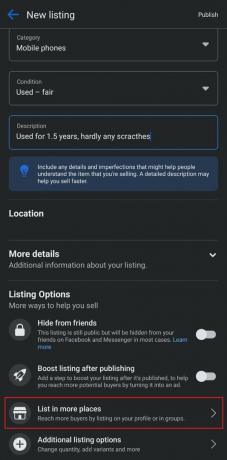
5. Teraz vyberte skupiny predajcov ste sa pripojili skôr a chcete uverejniť tento záznam na. Potom klepnite na hotový.
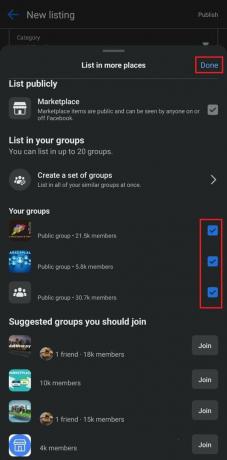
6. Teraz klepnite na Publikovať v pravom hornom rohu.
Upozorňujeme, že predtým, ako sa záznam stane viditeľným pre ostatných, prechádza štandardným postupom kontroly. Trvá to pár minút. Po kontrole bude zverejnená.
Prečítajte si tiež: Ako nájsť konkrétneho predajcu na Facebook Marketplace
Metóda 2: Uverejnenie vo viacerých skupinách priamo po zaradení
Ak ste zaradili produkt iba na Facebook Marketplace a teraz ho chcete uverejniť vo viacerých skupinách s cieľom zvýšiť predaj, postupujte podľa nižšie uvedených krokov:
1. V Trhovisko kliknite na kartu ikona hlavy profilu na vrchu.
2. Klepnite na Vaše záznamy a potom vybrať produkt ktoré chcete uverejniť vo viacerých skupinách.
3. Klepnite na Zoznam na viacerých miestach.

4. Teraz klepnite na Zoznam vedľa všetkých skupín predajcov, v ktorých to chcete zverejniť.

Po dokončení procesu kontroly bude produkt viditeľný pre ostatných v týchto skupinách.
Odporúčané: Môžete vidieť, kto si prezeral vaše položky na Facebook Marketplace?
Facebook zatiaľ neposkytuje žiadnu priamu možnosť príspevok do viacerých skupín. Dúfame však, že vám náš sprievodca pomohol urobiť to isté. Ak máte pre nás nejaké otázky alebo návrhy, dajte nám vedieť v komentároch. Zostaňte naladení na TechCult, kde nájdete ďalšie tipy, triky a informácie.
Henry je skúsený technický spisovateľ s vášňou pre sprístupňovanie zložitých technologických tém každodenným čitateľom. S viac ako desaťročnými skúsenosťami v technickom priemysle sa Henry stal dôveryhodným zdrojom informácií pre svojich čitateľov.